이 오류가 발생하면
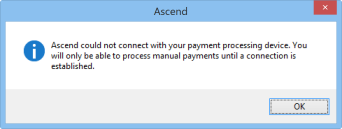
Ascend가 결제 처리 장치에 연결할 수 없습니다. 연결이 설정될 때까지 수동 결제만 처리할 수 있습니다.
이 알림은 워크스테이션별로 다르다는 점을 알아두는 것이 중요합니다. 한 컴퓨터에서 이 알림이 표시되더라도 다른 워크스테이션에는 영향을 미치지 않으며 다른 워크스테이션은 여전히 해당 Ingenico 장치에 연결되어 있습니다.
참고:
Ingenico를 컴퓨터에 처음 연결한 경우(즉, 이 컴퓨터에서 를 사용한 적이 없는 경우), (Ingenico) 결제 단말기 설치로 이동합니다.
컴퓨터에 인제니코가 연결되어 있지 않은 경우 어떻게 하나요?
먼저, 모든 워크스테이션이 고유한 워크스테이션 이름을 사용하고 있는지 확인하세요. Ingenico 설정은 이 이름을 기준으로 공유됩니다. 게시글: 워크스테이션 이름 설정
그렇다면 걱정할 필요가 없습니다! 이 알림은 컴퓨터가 연결할 Ingenico 장치가 없기 때문에 의미가 있습니다.
이 컴퓨터에서 알림을 "끄기"하면 이 워크스테이션에 Ingenico가 없음을 Ascend에 알릴 수 있습니다.
- Ascend 바탕화면에서 옵션 아이콘 을 클릭합니다.
- 창 왼쪽에서 결제 처리 를 선택합니다.
- 창 오른쪽에 있는 핀패드 설정 아이콘 을 클릭합니다.
- 인제니코 장치 사용의 확인란을 선택 취소합니다.
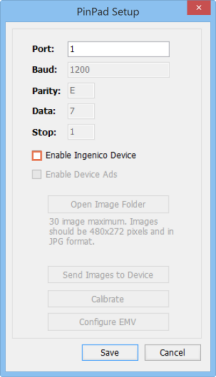
- 핀패드 설정 창 에서 저장을 선택합니다.
- Select OK in Options.
인제니코가 연결된 컴퓨터에서 인제니코 장치 사용 확인란 을 선택 취소하면, 어센드는 더 이상 해당 장치를 인식하지 못하며 인제니코로 결제를 받을 수 없습니다.
컴퓨터에 인제니코가 있으면 어떻게 하나요?
컴퓨터에 Ingenico 장치가 연결되어 있을 때 이 오류가 발생하면 몇 가지 사항을 살펴봐야 합니다.
- 물리적 하드웨어를 확인합니다.
- 인제니코가 켜져 있는지 확인합니다. Ascend 환영 이미지 또는 맞춤 설정된 이미지 중 하나가 표시되어야 합니다. 전원이 켜져 있지 않으면 Ingenico를 전원에 연결하는 코드를 확인하세요. 양쪽 끝이 모두 연결되어 있나요? 닳거나 찢어진 곳이 있나요?
- Ingenico를 컴퓨터에 연결하는 코드를 확인합니다. 양쪽 끝이 모두 연결되어 있나요? 닳거나 찢어진 곳이 있나요? USB 코드를 컴퓨터의 다른 포트에 연결해 보세요.
- 인제니코가 여전히 연결되지 않는다면 옵션에서 설정을 확인하세요.
- Ascend 바탕화면에서 옵션 아이콘 을 선택합니다.
- 창 왼쪽에서 결제 처리 를 선택합니다.
- 창 오른쪽에 있는 핀패드 설정 아이콘 을 클릭합니다.
- 인제니코 장치 사용 이 선택되어 있는지 확인합니다.
- 포트 가 28로 설정되어 있는지 다시 한 번 확인합니다.
-
Save(저장)를 클릭합니다.
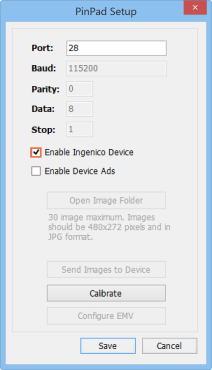
- Ingenico가 여전히 연결되지 않으면 장치를 다시 시작하세요.
- 어센드를 닫습니다.
- Ingenico 장치를 전원에서 분리합니다.
- 몇 초간 기다렸다가 다시 연결하세요.
- 30~60초 기다렸다가 어센드를 다시 실행하세요.
4. 알림을 계속 받고 있는데도 Ingenico가 Ascend에 연결되지 않는 경우, 지원 라인으로 전화하세요.